Aero Shake是win10大蕃薯纯净版系统桌面特效的一部分,它可使用 Aero shake 最小化桌面上的窗口可以使用 Aero shake快速最小化所有其他打开的窗口,虽然这个特效可以比较酷炫,但是也会影响我们的电脑运行速度,如果你的win10笔记本企业版系统电脑配置不高的话,建议可以关闭Aero Shake功能来提高电脑运行速度,下面跟大家分享一下具体设置步骤如下。
1、按住键盘的“win+R”快捷组合键。调出“运行”命令对话窗口,在“运行”命令对话窗口中输入“gpedot.msc”命令,然后在点击“确定”按钮,打开“组策略编辑器”;
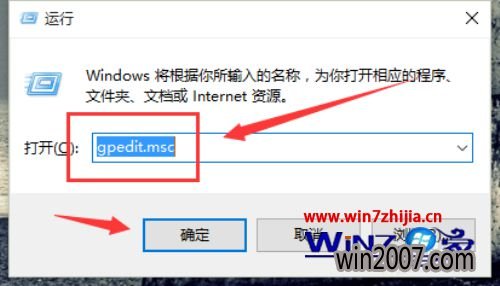
2、在“组策略编辑器”对话窗口中,依次展开“用户配置”-->“管理模块”-->“桌面”命令选项;
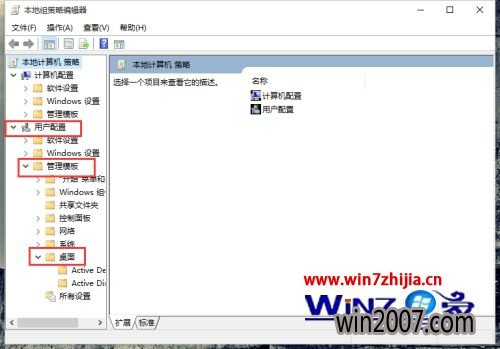
3、在“桌面”命令选项的右侧窗口中鼠标双击“关闭Aero Shake窗口最小化鼠标手势”选项;
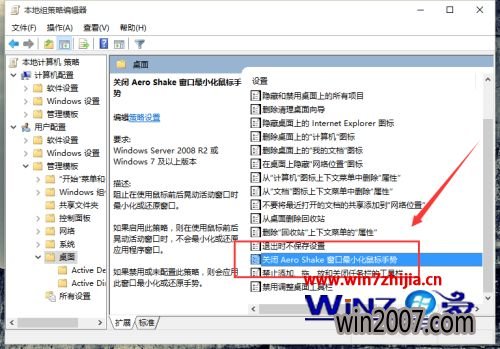
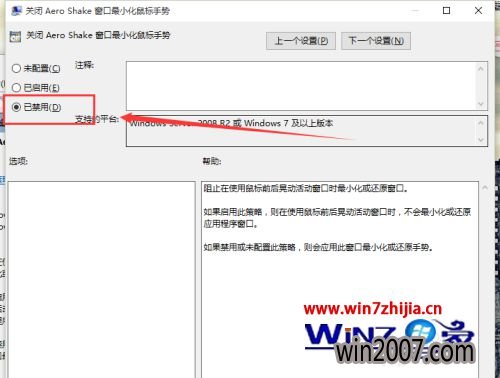
以上就是关于关闭win10黑鲨纯净版系统Aero Shake功能来提高电脑运行速度的方法,大家可以参照上面的方法步骤进行操作,更多精彩内容欢迎继续关注win7之家。